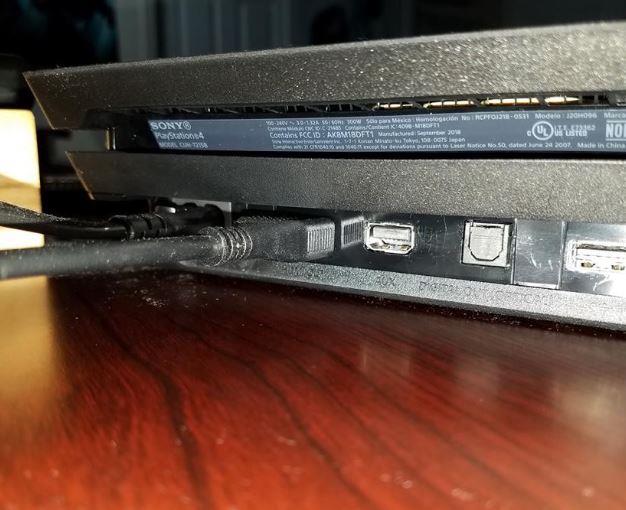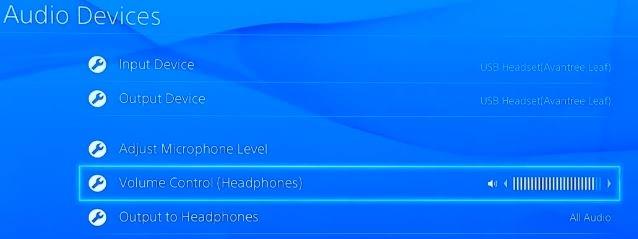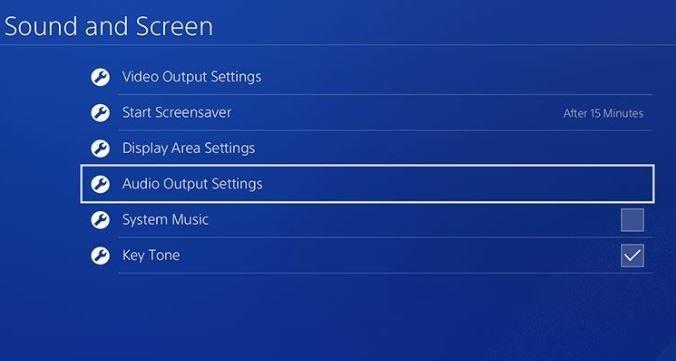일부 PS4 소유자는 콘솔을 설정하거나 일부 설정을 변경 한 후 오디오 문제 (사운드 없음)가 발생할 수 있습니다. 경우에 따라 PS4의 사운드는 명백한 이유없이 종료됩니다. PS4의 오디오에 문제가있는 경우이 가이드를 읽고 솔루션을 따르십시오..
PS4 소리가 들리지 않는 문제
PS4에 비디오가 표시되지만 소리가 전혀 들리지 않으면 설정이 잘못되었을 가능성이 큽니다. 그렇지 않은 경우 확인해야 할 몇 가지 다른 요소가 있습니다..
잘못된 TV 입력.
일반적으로 TV에서 올바른 “입력”또는 “소스”를 선택하지 않으면 비디오 및 오디오가 누락됩니다. TV 리모컨의 모든 입력 또는 소스를 사용하여 문제를 해결해야합니다..
잘못된 오디오 설정.
TV 입력이 제대로되어 있고 PS4의 비디오가 표시되는 경우에도 콘솔의 오디오 설정이 잘못되었을 수 있습니다. PS4가 오디오를 TV 나 컨트롤러 (컨트롤러 연결 헤드셋을 사용하는 경우)로 전달할 수 있는지 확인해야하는 두 가지 설정이 있습니다. 설정을 확인하십시오 오디오 장치 과 오디오 출력 설정. 둘 다에서 액세스 할 수 있습니다 설정 메뉴.
펌웨어 문제.
드문 경우지만 펌웨어의 코딩 문제로 인해 오디오가 실패 할 수 있습니다. 펌웨어 관련 결함이 발생할 가능성을 줄이려면 항상 PS4를 업데이트하십시오. 대부분 오프라인으로 콘솔을 사용하는 경우 이제 인터넷에 연결하여 업데이트를 다운로드 할 수있는 시간을 고려해야합니다..
깨진 HDMI 케이블 또는 포트.
HDMI 케이블을 삽입하거나 분리 할 때주의하지 않으면 본체의 HDMI 포트가 구부러 지거나 손상 될 수 있습니다. 이것은 오디오가 전혀 작동하지 않는지 확인해야 할 또 다른 가능성입니다..
또한 사용중인 HDMI 케이블이 작동하는지 확인하고 싶습니다. HDMI를 다른 콘솔에 사용해보고 오디오 신호가 제대로 전달되는지 확인하십시오.
PS4 소리가 나지 않는 문제를 해결하는 방법?
소리가없는 PS4를 고칠 수있는 해결책은 다음과 같습니다..
- TV 입력을 순환.
작동하지 않으면 TV의 다른 HDMI 입력 또는 소스를 사용하십시오. 잘못된 입력을 사용했을 수 있습니다. 예를 들어, 현재 HDMI 1을 사용하는 경우 TV의 HDMI 포트 수에 따라 HDMI 2 또는 3을 사용해보십시오..

- HDMI 포트 확인.
TV와 PS4의 HDMI 포트를 검사하여 손상되지 않았는지 확인하십시오. 먼지 나 이물질이 HDMI 케이블을 차단하여 연결이 불완전 할 수 있습니다.
커넥터 손상을 방지하기 위해 포트에 어떤 것도 삽입하지 마십시오. 필요한 경우 압축 공기를 사용하여 HDMI 포트의 먼지 나 먼지를 청소하십시오.
- 다른 HDMI 케이블 사용.
확인해야 할 또 다른 사항은 HDMI 케이블입니다. 다른 게임 콘솔이있는 경우 해당 콘솔에 HDMI 케이블을 사용하여 작동하는지 확인하십시오. 또는 다른 HDMI 케이블을 사용할 수 있습니다.

- 오디오 장치 설정 확인.
헤드셋이나 헤드폰을 사용하는데 소리가 전혀 들리지 않으면 오디오 장치 설정을 확인하십시오. 아래 단계에 따라 오디오 장치 설정을 확인하십시오..
-PS4에서 설정.
-고르다 장치.
-고르다 오디오 장치.
-고르다 헤드폰으로 출력.
-고르다 모든 오디오.
설정을 확인한 후 게임으로 돌아가 오디오가 작동하는지 확인하십시오..
- 오디오 출력 설정 구성.
PS4에서 여전히 소리가 들리지 않으면 확인하십시오 오디오 출력 설정. 방법은 다음과 같습니다.
-PS4에서 설정.
-이동 소리와 화면.
-고르다 오디오 출력 설정.
-고르다 기본 출력 포트
-고르다 디지털 출력 (광학).
-를 선택하십시오 체재 확인란을 선택하여 설정이 지원하는.
-고르다 확인.
-로 돌아가 오디오 출력 설정 선택 오디오 형식 (우선 순위).
-비트 스트림 선택 (돌비).
설정을 확인한 후 게임으로 돌아가 오디오가 작동하는지 확인하십시오..
- 시스템 소프트웨어 업데이트.
PS4를 인터넷에 연결하고 아래로 이동하여 사용 가능한 소프트웨어 업데이트를 설치하십시오 설정> 시스템 소프트웨어 업데이트.

- 안전 모드에서 기본 설정 복원.
이 시점에서 오디오 문제가 계속 발생하면 콘솔 설정을 기본값으로 되 돌리는 것을 고려해야합니다. 아래 단계를 따르십시오.
–셧다운 를 눌러 콘솔 힘 전면 패널의 버튼을 클릭하십시오. 전원 표시등이 몇 번 깜박일 때까지 기다리십시오..
-콘솔이 완전히 꺼지면, 길게 눌러 그만큼 힘 단추. 두 번의 비프 음이 들리면 손을 :니다. 한 번은 처음 눌렀을 때와 7 초 후에 다시 울립니다..
-제공된 USB 케이블로 DualShock4 컨트롤러를 연결하고 PS 버튼을 누릅니다.
-안전 모드가 성공적으로 시작되면 옵션 4 — 기본 설정 복원.
Sony의 도움 받기 : 수리.
위의 픽스가 도움이되지 않으면 PS4에 하드웨어 오작동이 있다고 가정 할 수 있습니다. 오디오 칩에 영향을 미치는 마더 보드 문제 일 수 있습니다. 이 경우 진단을 수행하는 데 전문적인 도움이 필요하므로 가까운 Sony Store 또는 서비스 센터를 방문하십시오..